So entfernen Sie die Telefonnummer vom Snapchat -Konto
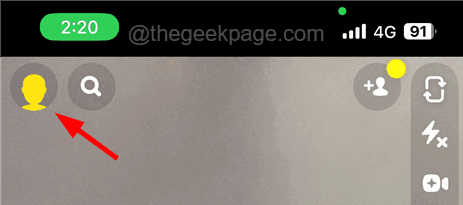
- 4000
- 99
- Aileen Dylus
Snapchat ist eine der besten Anwendungen,. Viele Snapchat -Benutzer haben jedoch berichtet, dass sie ihre Telefonnummern aus ihrem Snapchat -Konto aus Sicherheit oder persönlichen Gründen entfernen möchten.
Das Snapchat -Team hat jedoch keine Einstellungen vorgenommen, um Telefonnummern aus dem jeweiligen Snapchat -Konto zu entfernen. Daher scheint es, als ob Sie die Telefonnummer nicht entfernen können.
Wir haben zu dieser Angelegenheit recherchiert und einen Weg gefunden, Telefonnummern mit einigen einfachen Schritten im Artikel unten zu entfernen.
So entfernen Sie die Telefonnummer vom Snapchat -Konto
Schritt 1: Öffnen Sie zuerst die Snapchat -App auf Ihrem iPhone.
Schritt 2: Nachdem die Snapchat -App geöffnet ist, tippen Sie auf die Profil -Symbol In der oberen linken Ecke wie unten gezeigt.
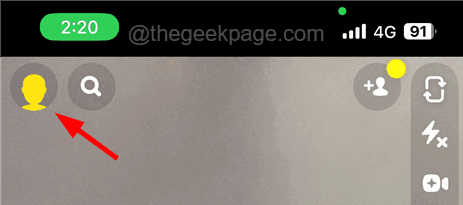
Schritt 3: Dann tippen Sie auf die Einstellungssymbol (Ausrüstung) In der oberen rechten Ecke wie gezeigt.
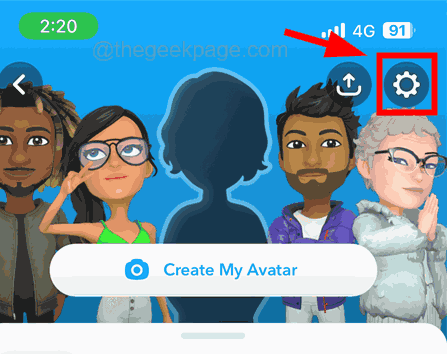
Schritt 4: Sobald die Einstellungsseite angezeigt wird, scrollen Sie nach unten und klicken Sie auf die Protokoll Aus Möglichkeit.
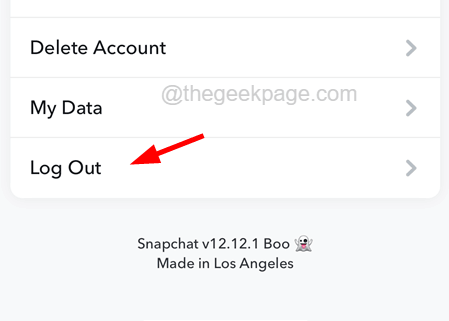
Schritt 5: Dadurch wird ein Kontextmenüfenster angezeigt, auf das Sie tippen müssen Ja wenn gefragt.
Schritt 6: Schließlich klicken Sie auf Ausloggen Auf dem Fenster wie angezeigt, welche Sie sich von Ihrem ursprünglichen Snapchat -Konto angemeldet haben.
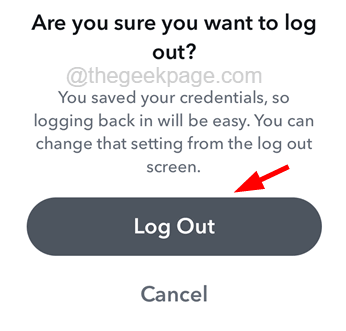
Schritt 7: Wählen Sie die Snapchat -App aus der Snapchat -App ab Anmeldung Option unten links, indem Sie darauf klicken, wie unten gezeigt.
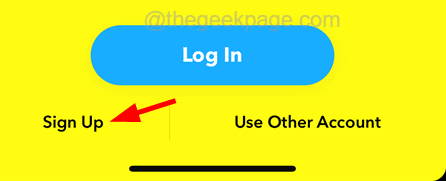
Schritt 8: Sie müssen Ihre eingeben Vorname Und zuletzt Nennen Sie entsprechend, um sich für ein neues Konto anzumelden.
Schritt 9: Dann müssen Sie klicken Anmeldung & Akzeptieren.
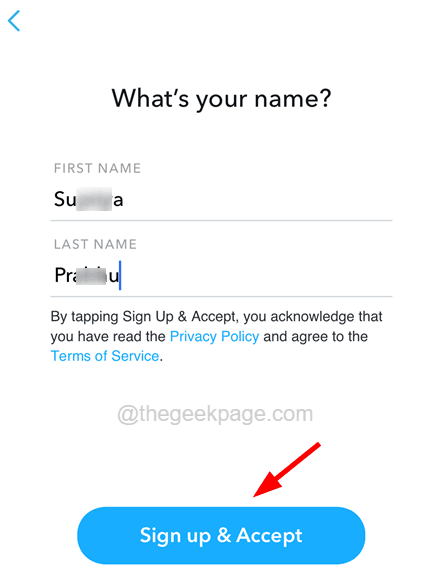
Schritt 10: Geben Sie Ihre ein Geburtstag und tippen Sie auf die Weitermachen Option, mit der Anmeldung fortzufahren.
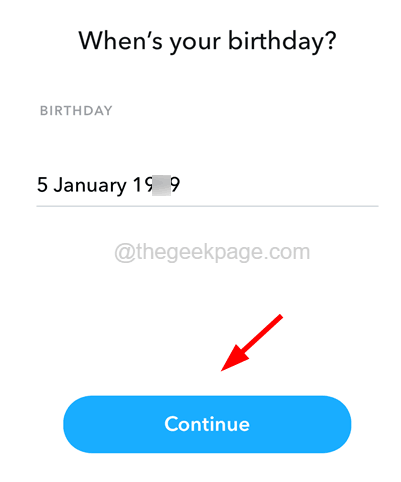
Schritt 11: Tippen Sie erneut auf Weitermachen Nachdem Sie einen neuen Benutzernamen bekommen haben.
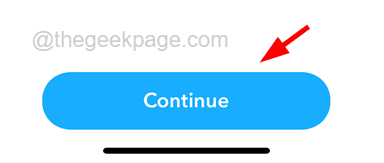
Schritt 12: Sie müssen das Kennwort für dieses neue Snapchat -Konto eingeben und darauf klicken Weitermachen.
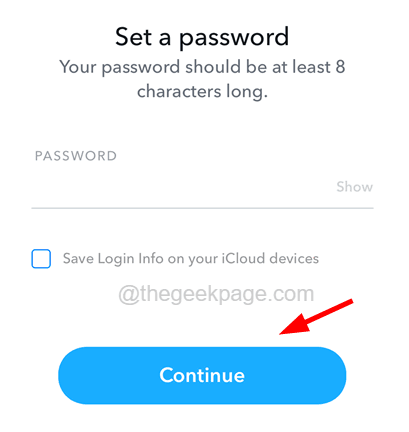
Schritt 13: Sie müssen jetzt die eingeben Telefonnummer das Sie in Ihrem ursprünglichen Snapchat -Konto verwendet haben, von wo aus Sie es entfernen möchten.
Schritt 14: Klicken Sie auf Weitermachen fortfahren.
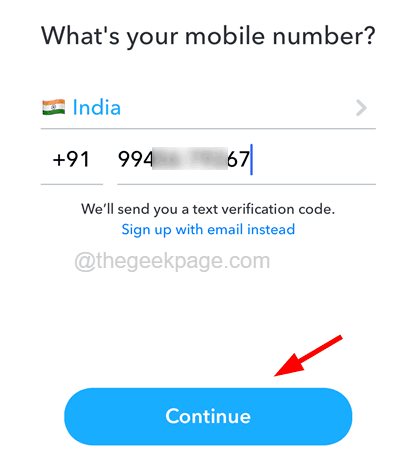
Schritt 15: Tippen Sie auf Überspringen Oben rechts und das gleiche auch im nächsten Fenster tun.
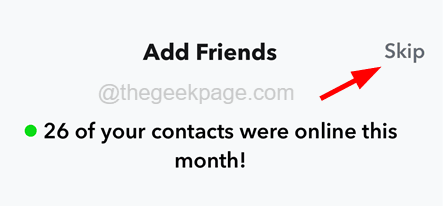
Schritt 16: Nachdem Sie sich in Ihrem neuen Snapchat-Konto angemeldet haben, müssen Sie sich mit den Schritten 2-6 aus diesem Konto anmelden.
Schritt 17: Wählen Sie jetzt Ihre aus Original Snapchat -Konto Durch Wischen Sie es zur linken Seite und klicken Sie auf Anmeldung Wie im folgenden Screenshot gezeigt.
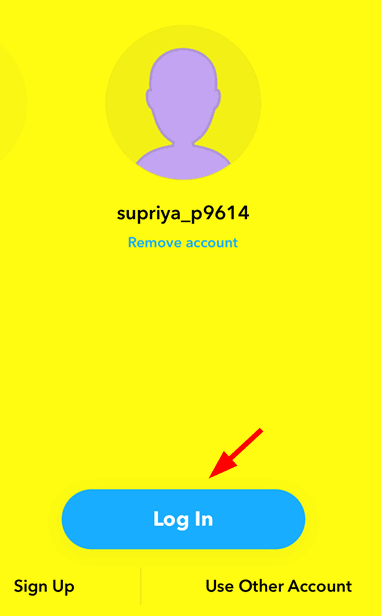
Schritt 18: Hier werden Sie feststellen, dass das Snapchat -Konto Ihre Telefonnummer nicht enthält und es entfernt wurde.
- « Leider hat der IMS -Service Fehler bei Android Fix gestoppt
- Fehler aus dem Speicher und Sie müssen den Kernel zuerst in Windows, Linux laden »

